pr如何替换对象颜色?
第一步:启动pr,打开自己想要的素材,进入工作页面后,可以看到时间轴面板中已经添加好的素材,在“节目”监视器面板中看看呀预览当前的素材效果。
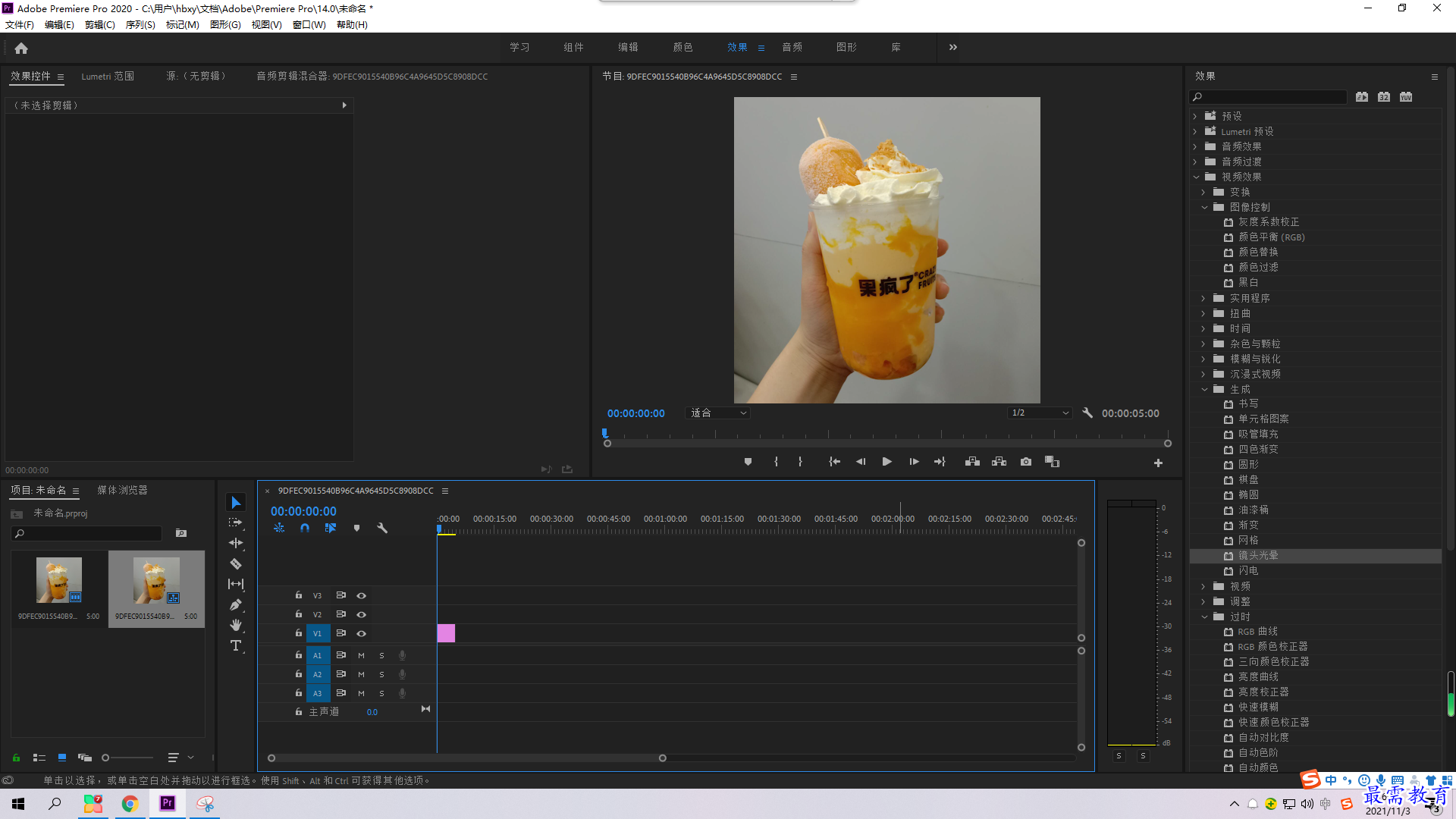
第二步:在“效果”面板中展示“视频效果”选项栏,选择“颜色校正”效果组中的"更改为颜色"选项,将其拖拽到素材中。
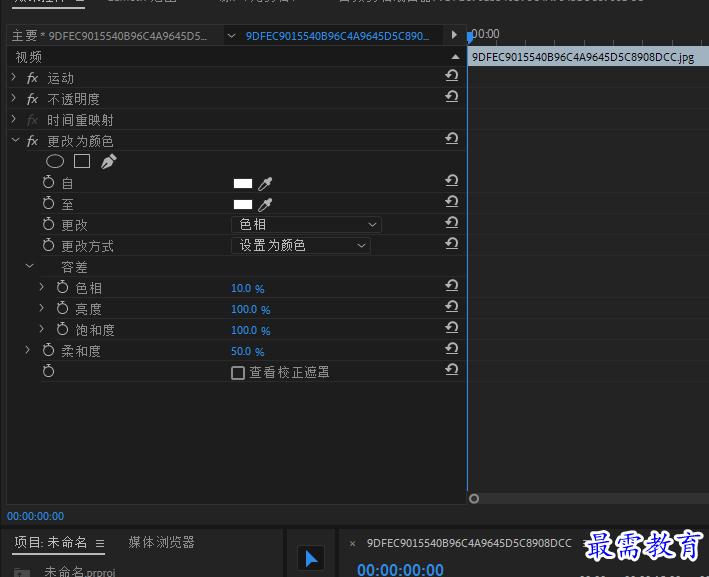
第三步:选择 V1视频轨道上的素材,在“效果控制”面板中展开“更改为颜色”选项栏,设置“自”为黄色色,“至”为红色,“色相”为30%,“柔和度”为10%,
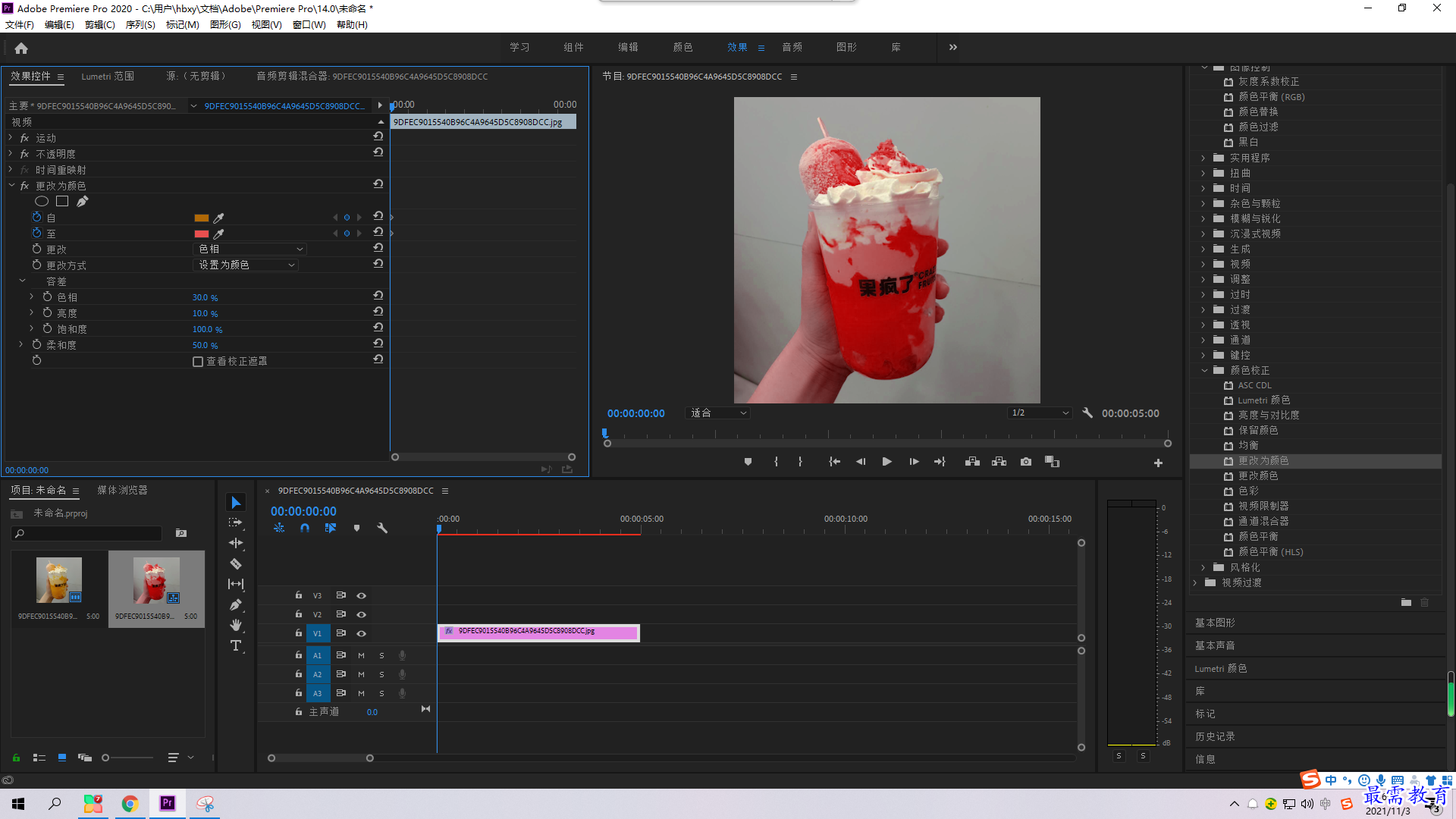
第四步:在“效果”面板中展开“视频效果”选项栏,选择“过时”效果组中的“RGB曲线”选项,将其拖拽到素材中。
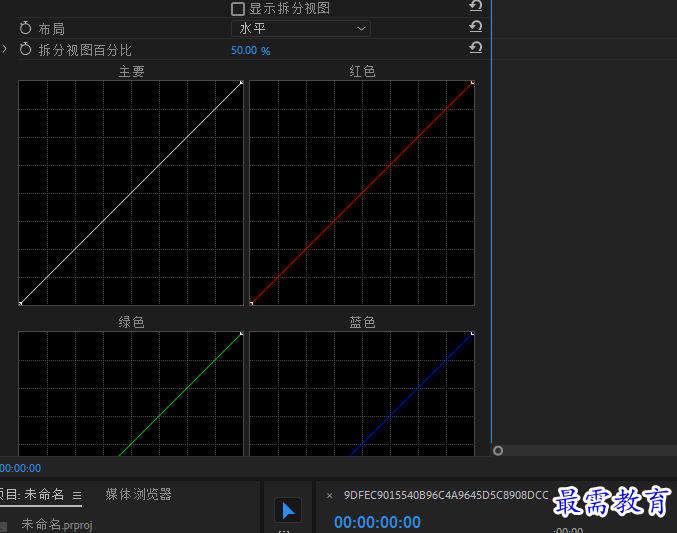
第五步:选择V1视频轨道上的素材,在“效果控制”面板中展示“RGB曲线”选项栏,在“主要”和“红色”曲线面板中添加控制点,并进行拖拽调整。
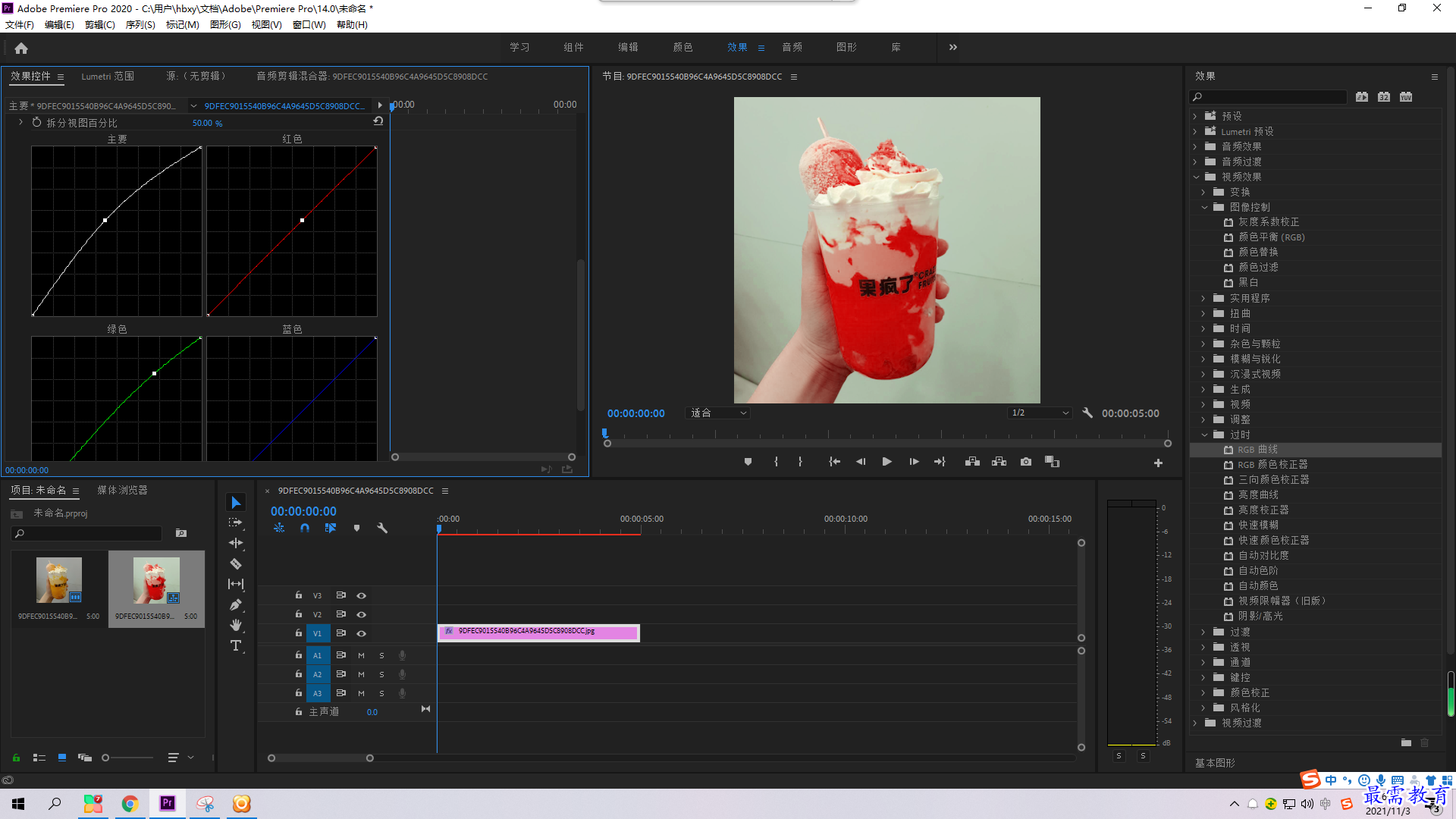
效果图为:

继续查找其他问题的答案?
-
2021-03-1761次播放
-
2018Premiere Pro CC “运动”参数设置界面(视频讲解)
2021-03-1727次播放
-
2021-03-1712次播放
-
2021-03-1717次播放
-
2018Premiere Pro CC 设置字幕对齐方式(视频讲解)
2021-03-1712次播放
-
2021-03-178次播放
-
2018Premiere Pro CC 创建垂直字幕(视频讲解)
2021-03-175次播放
-
2021-03-1710次播放
-
2018Premiere Pro CC添加“基本3D”特效(视频讲解)
2021-03-1714次播放
-
2021-03-1713次播放
 前端设计工程师——刘旭
前端设计工程师——刘旭
 湘公网安备:43011102000856号
湘公网安备:43011102000856号 

点击加载更多评论>>